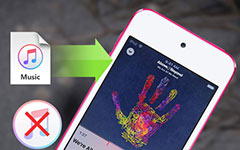Hur man enkelt synkroniserar kontakter från iPhone till Mac
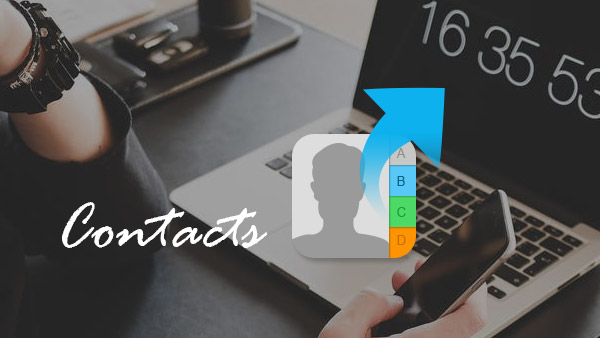
Om du är frustrerad över metoderna för att synkronisera kontakter från iPhone till Mac med iTunes eller iCloud. Du kan inte sakna det enklaste sättet att importera kontakter från iPhone till Mac med Tipard Mac iPhone Transfer Ultimate. Det borde vara det första valet för dig.
Del 1: Importera kontakter från iPhone till Mac med iTunes
Vanligtvis kommer iTunes att säkerhetskopiera iPhone-kontakterna och andra filer du valt automatiskt om du inte har inaktiverat det. Följ bara stegen för att se till att allt är ordentligt bra.
1. Anslut dator och starta iTunes.
2. Välj iPhone från fliken Info.
3. Kollade alternativet "Synkronisera kontakter".
4. Justera inställningarna till ditt krav.
5. Välj alternativet "Back Up".
Men när du avslutat proceduren för att överföra kontakter från iPhone till Mac med iTunes är bara början, kan du hitta mycket svårt att komma upp.
A. Ladda ner iPhone-kontakterna till backup till Mac.
B. Importera kontakter från iPhone till mer än en Mac.
C. Överför nya iPhone kontakter till Mac.
D. Varningsmeddelande för att byta kontakter.
Del 2: Importera iPhone-kontakter till Mac med iCloud
Du kan hitta ett annat sätt att säkerhetskopiera iPhone till dator, som gör att du kan synkronisera iPhone-kontakten till Mac automatiskt utan USB-kabel.
1. Starta programmet "Inställningar".
2. Tryck på alternativet "iCloud".
3. Ange e-post och lösenord.
4. Slå på tjänsten för att synkronisera iPhone-kontakter till Mac.
Precis som importkontakter från iPhone till Mac med iTunes, kan du hitta att det finns några begränsningar.
A. Svårt att ladda ner iCloud backup.
B. Kan inte förhandsgranska kontakterna.
C. Begränsning av lagringsutrymmet.
D. iPhone-kontakterna kan läcka ut.
Del 3: Bästa sättet att överföra iPhone-kontakter till Mac
Som de första metoderna för att synkronisera kontakter från iPhone till Mac kan du hitta begränsningarna och bristen. Tipard Mac iPhone Transfer Ultimate är det program som importerar iPhone-kontakter till Mac med få klick. Du kan bara förhandsgranska och ladda ner de överförda iPhone-kontakterna utan begränsning.
Del 4: Så enkelt kan du synkronisera kontakter från iPhone till Mac
Anslut iPhone till programmet
Se till att du hämtar Mac-versionen från Tipard officiell hemsida. Anslut iPhone till programmet som skärmdump.
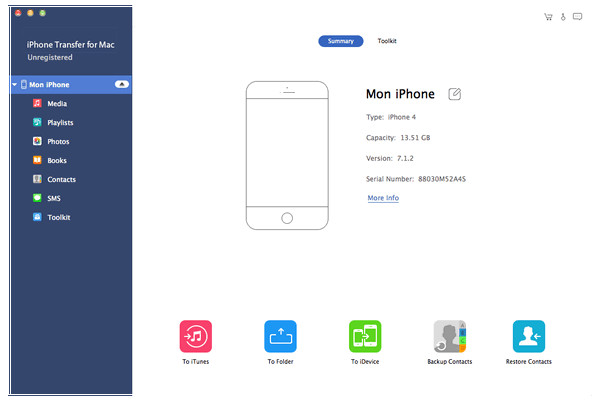
Importera kontakter från iPhone till Mac
A. Klicka på alternativet "Till mapp" för att importera kontakter och andra filer från iPhone till Mac till destinationsmappen.
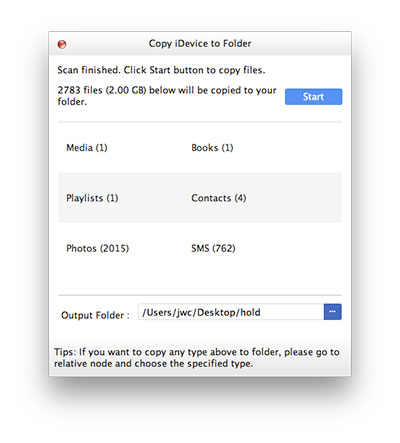
B. Om du vill synkronisera iPhone-kontakter till Mac eller iPhone-kontaktgrupp endast med förhandsgranskningsalternativ kan du klicka på alternativet "Kontakt" för att exportera kontakterna med vilken metod som helst.
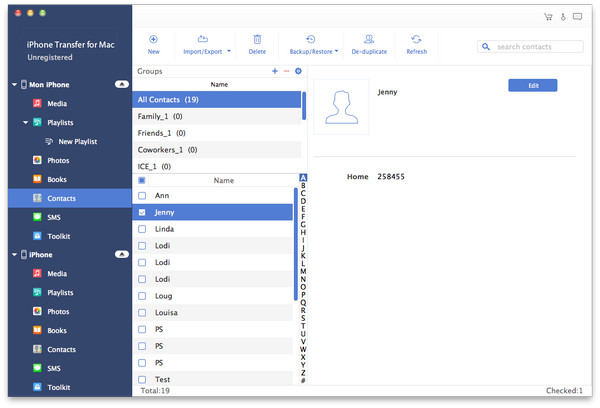

- Synkronisera kontakter från iPhone till Mac
- Förhandsgranska iPhone-kontakterna för att göra några ändringar för kontaktlistan
- Exportera iPhone-kontakterna till Windows / IOS-enheter / iTunes
- Stöd alla iPhone-modeller, inklusive iPhone SE, iPhone 6s / 6s Plus
- Stöd alla modeller av iPad och iPod touch och kompatibla med iOS 9.3